プログラム作成の現場では良く使われている版管理システムの一つGit。
プログラム作らなくても、一人で作業していても、
GitHubのようなホスティングサービス使わなくても、
履歴管理とブランチ管理だけでもかなり有用。
履歴管理ぐらいならOneDriveなどでもできるのですが、
複数ファイルを関連して編集したりするならGitの方が分かりやすい。
と、言うわけでロカール環境だけで使うGitリポジトリの作成と
版管理を再確認していく。
ただし、GUIツールは使わない。
⇒ツールによって名称が異なったり、メニューの場所が違うため
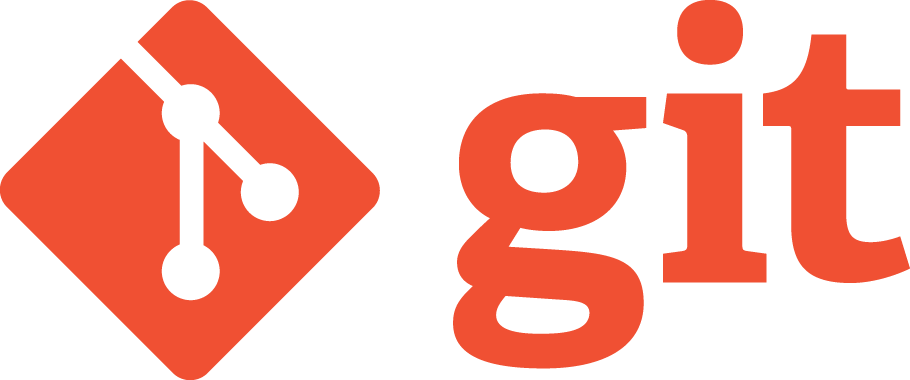
ダウンロード&インストール
Windows環境で使う場合は、
Git for Windowsをダウンロード&インストール。
管理者権限が無いWindows環境でGit使おうとする場合は、
Git Portable版をダウンロードして展開・配置。
どちらのダウンロードもこちらから https://git-scm.com/download/win
インストール時の設定やら、ポータブル版の配置に関しては
他のサイト様にお任せする。
ローカルリポジトリの作成
リポジトリを作成するフォルダを開いて、右クリック → Git Bash Here か
[スタート]→ Git Bash でカレントディレクトリをリポジトリ作成するフォルダへ移動。
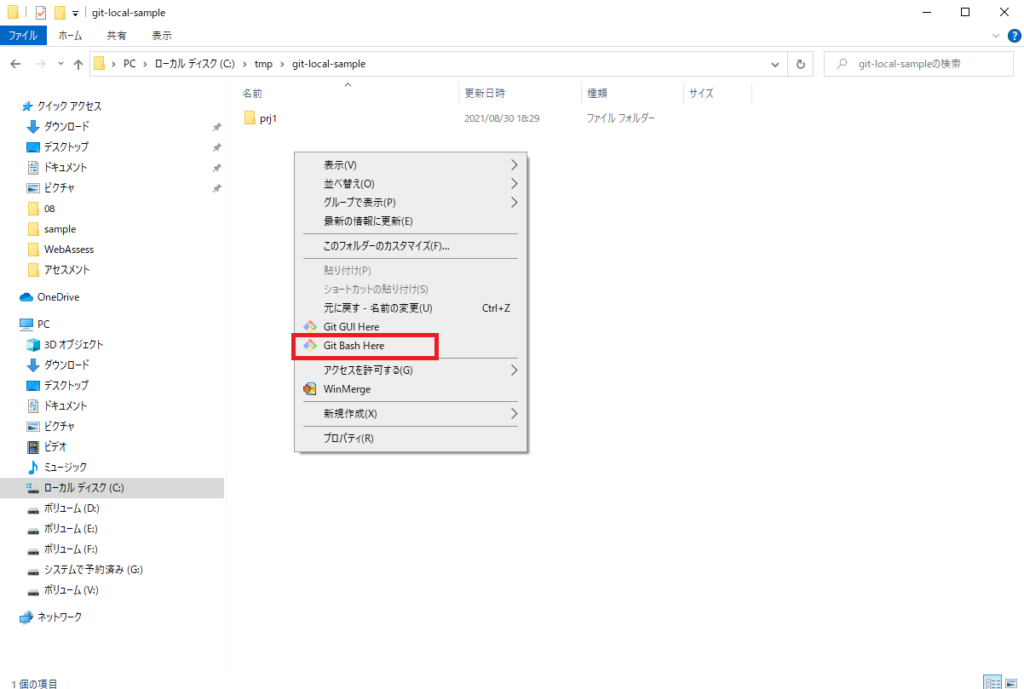
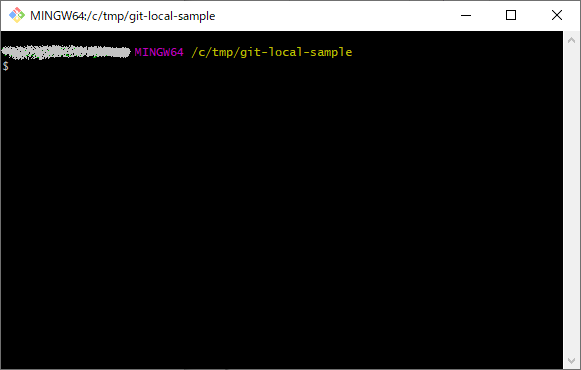
Git リポジトリ作成コマンドをGit Bash へ打ち込んで[Enter]で
初期化した旨のメッセージが表示されれば、リポジトリ作成完了。
| コマンド | 説明 |
|---|---|
| git init | Git リポジトリを作成 |
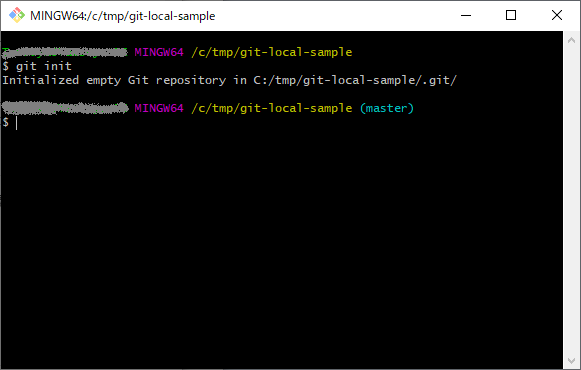
フォルダ内に「.git]という隠しフォルダが作られます。
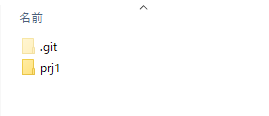
ファイルの追加
ファイルの作成・編集はWindows標準のままで、何も気にせず。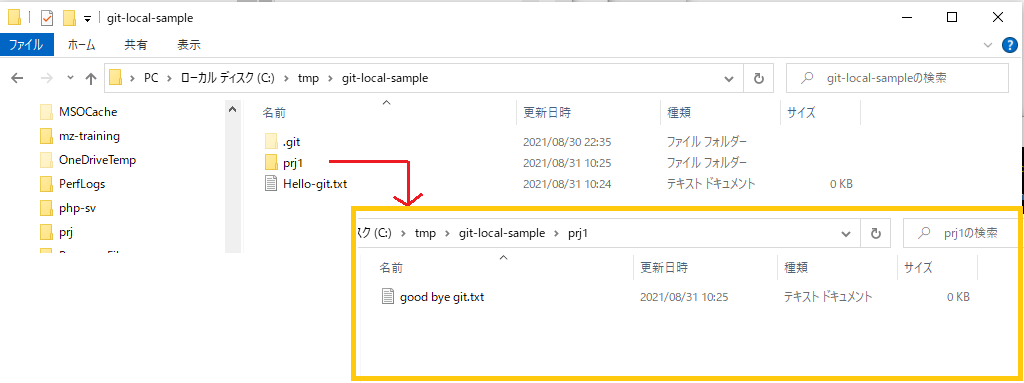
Hello-git.txt と prj1サブフォルダに good bye git.txtファイルを作成しました。
git側で変更箇所として認識されているか確認と、gitでの管理対象へ追加していきます。
| コマンド | 説明 |
|---|---|
| git status | 変更(追加・削除)があったファイルを表示 |
|
git add <fileName> |
git管理対象にファイルを追加 |
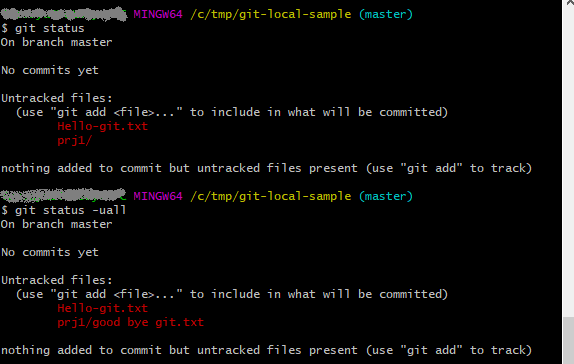
git status だけだとサブディレクトリ内の新規ファイルが表示されないので、
-uall オプション付けて実行。
ファイルが2つ増えているのを確認できたので、addコマンドで追加していく。
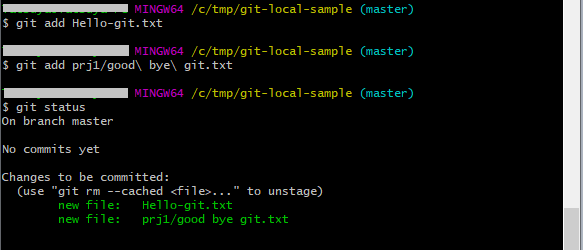
コミットする
git add でファイルは追加しましたが、gitの履歴にはまだ書き込まれていない状態。
git commit で「ファイルを追加した」という変更点を書き込ませる。
| コマンド | 説明 |
|---|---|
| git commit -m ”コメント” | 変更をGitに書き込む(※プッシュはしない) |
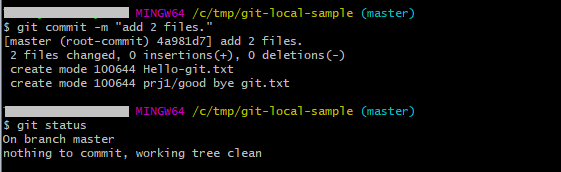
まとめ
個人で、一台のPCだけでGitでバージョン管理する
環境作りとファイル追加までをコミットをやってみました。
今回使ったコマンドはこちら
| コマンド | 説明 |
|---|---|
| git init | Git リポジトリを作成 |
|
git status |
変更(追加・削除)があったファイルを表示 |
|
git add <filename> |
git管理対象に<filename>ファイルを追加 filenameを指定せず ワイルドカード (*)で全ファイル追加 |
| git commit -m <コミットコメント> | 変更をGitに書き込む(※プッシュはしない) |
次回はファイルの中身を編集して、それをGitで履歴管理させていく。

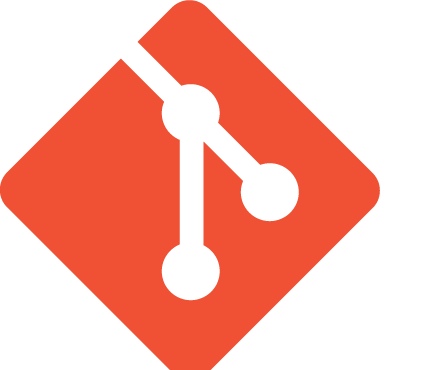
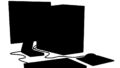
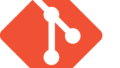
コメント